Hirdetés
Ha valaha is gyökereztette Android telefonját 9 csodálatos Android-testreszabás, melyeket érdemes gyökerezniMég nem gyökereztette a készüléket? Ha megvizsgálja ezt a fantasztikus, csak a gyökérképernyős testreszabást, meggondolhatja magát. Olvass tovább , szinte biztosan találkozott az ADB-vel és a Fastboot-tal. Ezek a segédprogramok a gyökerező eszközkészlet fontos részét képezik. Ennek ellenére furcsa nehézségeik voltak, hogy megszerezzék őket, csak a teljes többszörös megabájt méretű Android SDK-vel érhetők el.
A Google most először tette elérhetővé az ADB és a Fastboot eszközöket saját letöltésre. Kattintson ide a letöltéshez, és jó lenne menni.
Ha kíváncsi, hogy pontosan mit jelentenek az ADB és a Fastboot, segítségre van szüksége a beállításukhoz, vagy szeretne ötleteket kérni azokról a dolgokról, amelyeket velük együtt tehet.
Mik az ADB és a Fastboot?
Az ADB és a Fastboot olyan segédprogramok, amelyek feloldják az Android rendszerhez való hozzáférést, miközben a telefon USB-kábellel csatlakozik az asztali számítógéphez. A számítógép és a kábel ehhez nélkülözhetetlen - nincs alkalmazásverzió, és bár vezeték nélkül is meg tudja valósítani az ADB-t, a beállítás sokkal bonyolultabb.
Az ADB-t általában akkor használják, amikor az Android fut. Ez lehetővé teszi hozzáférési rendszer mappák A Root Explorer lehetővé teszi, hogy mélyen elérje az Android fájlrendszerétHa hozzá kell férnie a gyökérfájlokhoz, hogy bűncselekményt tudjon keresni Android készülékével, ez az alkalmazás segíthet Önnek. Olvass tovább , vagy módosíthatja a rejtett beállításokat, amelyek egyébként tiltják a felhasználókat. Rendszerfájlokat másolhat az eszközre és az eszközről az ADB használatával, és van egy oldalbetöltési funkció, amely felhasználható a rendszerfrissítések telepítésére.
A Fastboot akkor működik, ha az Android nem fut, és az eszköz „Fastboot módba” van indítva. Ez lehetővé teszi az eszköz összes partíciójának elérését - nem csak az Android rendszert, hanem az adatpartíciót, a rendszerindító partíciót és így tovább.
A Fastboot egy diagnosztikai eszköz. Ez elengedhetetlen ha a telefon nem indul el Hogyan távolítsa el az Android telefonját: 4 helyreállítási módszerAz Android telefonja téglafal? Kövesse ezeket a tippeket az Android eltávolításához és a telefon működőképességének visszaállításához. Olvass tovább valamilyen oknál fogva. Leggyakrabban az egyéni helyreállítás telepítésére használják.
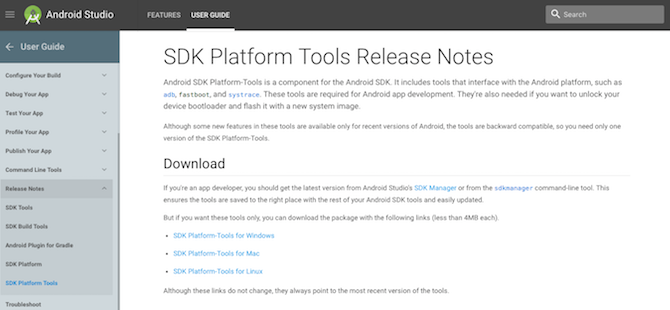
Mindkét eszközt a Command Prompt (Windows), vagy a Terminal (Mac és Linux) esetén vezérelheti. Ez azt jelenti, hogy nem különösebben felhasználóbarát, még akkor is, ha meglehetősen könnyű megbeszélni őket.
Az ADB és a Fastboot beállítása és használata
Először be kell állítania a telefont az eszközök használatához. Ha még nem tette meg, engedélyezze a fejlesztői beállításokat Minden Android-felhasználónak meg kell finomítania ezeket a 10 fejlesztői beállítástAz Android Fejlesztői beállításai menüben sok eszköz található az alkalmazást írók számára, de ebből is származhat valami. Itt vannak a leghasznosabb beállítások, amelyek a Fejlesztői beállításokban rejtőznek. Olvass tovább megy Beállítások> A telefonról és megérinti Összeállítási szám hétszer.
Aztán be Beállítások> Fejlesztői beállítások jelölje be a jelölőnégyzetet a USB hibakeresés majd kattintson a következő párbeszédpanelen.
Töltse le az ADB és a Fastboot alkalmazást az Android fejlesztői webhelyről. A csomagolás kibontásakor a tartalom össze lesz gyűjtve egy úgynevezett mappába platform-tools. Számos más elem van a mappában, de ezeket figyelmen kívül hagyhatja. Egyik alkalmazást sem kell telepíteni.
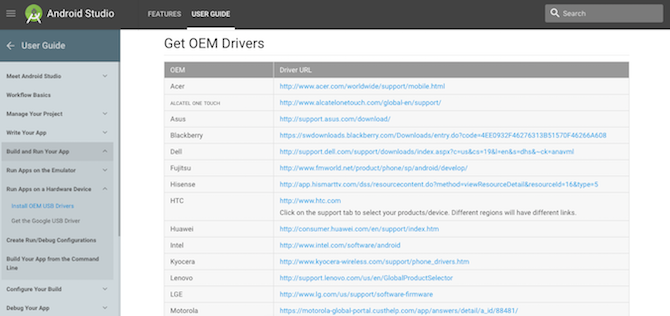
Ha Windows rendszeren van, akkor le kell töltenie az eszköz illesztőprogramjait is. Itt található a linkek listája a legnépszerűbb gyártók számára az Android fejlesztői webhelyen. Alternatív megoldásként kipróbálhatja a 15 másodperc ADB telepítő app az xda-developers.com webhelyről. Illesztőprogramokra nincs szükség Mac vagy Linux rendszeren.
A parancssor vagy a terminál használata
Nyissa meg a Parancssor Ez a leggyorsabb módja a parancssor megnyitásának a Windows rendszerbenA Parancssor sokféleképpen nyitható meg, de valójában csak a legegyszerűbb és leggyorsabb módszert kell tudnia. Olvass tovább vagy terminál alkalmazás. Az ADB és a gyors indítás használatához navigálnia kell a platform-tools mappához.
Ezt a cd paranccsal teheti meg: enter CD [út a platform-eszközökhöz]. Egy egyszerűbb módszer a gépelés cd [space] majd húzza a platform-eszközök mappát a parancssori ablakba - ez automatikusan kitölti az elérési utat az Ön számára.
Még ennél is könnyebb, Windows rendszeren válthat és jobb gombbal kattinthat a platform-eszközök mappára, és kiválaszthatja Nyissa meg a parancssort itt.
A különbség a Windows és a Mac / Linux között
Van egy kicsi, de alapvető különbség a Windows, a Mac vagy a Linux használata között. Az utóbbi kettőn minden ADB és a Fastboot parancsot egy a előz meg dot-per.
Tehát, ha az ADB gépet írja be Windows rendszeren, akkor a ./adb fájlt kell megadnia Mac és Linux rendszereken. És a Windows rendszeren a gyors indításnak ./ gyors indulásnak kell lennie Mac és Linux rendszeren.
Az egyszerűség kedvéért a cikk többi részében betartjuk a Windows parancsokat.
Az ADB használata
Indítsa el telefonját az Android rendszerbe, majd csatlakoztassa az asztali számítógéphez USB kábellel. Indítsa el a számítógépen a parancssort és változtassa meg a könyvtárat 15 A Windows parancssor (CMD) parancsok, amelyeket tudnia kellA parancssor továbbra is hatékony Windows eszköz. Itt vannak a leghasznosabb CMD-parancsok, amelyeket minden Windows-felhasználónak tudnia kell. Olvass tovább hogy mutasson a platform-eszközök mappára.
típus adb eszközök és nyomja meg az Enter billentyűt. Most látnia kell a csatlakoztatott eszközök listáját egy sorozatszámmal. Ez azt mutatja, hogy működik.

Ez minden, amire szükség van: írja be az adb parancsot, majd kövesse a végrehajtani kívánt parancsot. Egy másik egyszerű példához írja be adb újraindítás a telefon újraindításához.
A Fastboot használata
A Fastboot ugyanúgy működik, mint az ADB, kivéve, hogy a telefont Android helyett Fastboot módba kell indítani. Ez általában úgy történik, hogy a telefon bekapcsolásakor a bekapcsoló és a hangerőszabályzó kombinációt tartja. Alternatív megoldásként használja az ADB-t és írja be adb reboot bootloader.
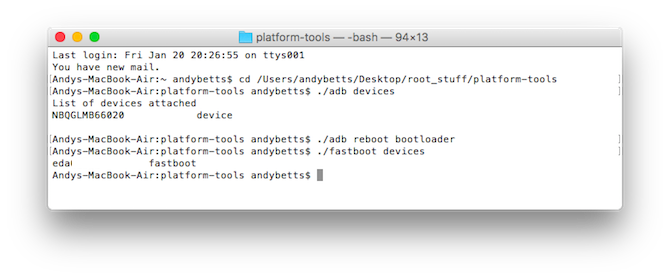
Utána ugyanaz. Belép gyorsindító eszközök hogy ellenőrizze a telefon felismerését. Belép gyorsindítású újraindítás az Android újraindításához.
Dolog, amit kipróbálhat
Most, hogy tudja, hogyan kell használni az ADB-t és a Fastboot-ot, mit tehet velük? Íme néhány próbálkozás.
- adb pull [elérési út a fájlhoz] [elérési út a mappába] Ez másolja a telefonon bárhol tárolt fájlt, és elmenti a számítógép egy meghatározott mappájába.
- adb push [elérési út a fájlhoz] [elérési út a mappába] A húzás ellentéte. Küldjön egy fájlt az asztaláról a telefonjára.
- adb telepítés [elérési út a fájlhoz] Telepít egy APK alkalmazást a telefonjára. A leghasznosabb az alkalmazásfejlesztők számára.
- adb eltávolítása [csomag neve] Eltávolítja az alkalmazást. Az alkalmazás neve helyett meg kell adnia a teljes csomagnevet - általában valamit a com.devname.appname sorában.
- adb héj wm sűrűség [dpi] Megváltoztatja a képernyő képpontsűrűségét. Az alacsonyabb szám több tartalmat illeszt a képernyőre - annál nagyobb szám kevesebb. Például a OnePlus 3 natív DPI értéke 480. Ha 400-ra állítja, a szöveg, az ikonok és minden más kisebb lesz.
- adb sideload [az update.zip elérési útja] Oldalsó töltés az update.zip firmware frissítéssel. Ez fut a telefon egyedi helyreállításán keresztül. Hasznos, ha nem tud várni, amíg a frissítést elküldi az eszközére.
- Gyorsindító oem feloldása VAGY Gyorsindító villogó feloldás A használt parancs attól függ, hogy melyik Android-verziót használja. Az Android 6 vagy újabb rendszeren engedélyeznie kell az OEM feloldását a Fejlesztői beállításokban. A rendszerbetöltő ilyen feloldása teljesen törli a telefont.
- gyorsindító flash helyreállítás [fájlnév.img] Telepít egyéni helyreállítást, mint például a TWRP, az eszközére. A használat megkönnyítése érdekében javasoljuk, hogy a helyreállítási fájlnevet változtassa meg valami egyszerűvé - például twrp.img -, és helyezze át a platform-tools mappába.
- Gyorsindítás -w Teljesen törölje a telefont az egyéni ROM villogásának előkészítése érdekében.
- gyorsindító frissítés [útvonal a rom.ziphez] Egyéni ROM villog. Hasznos lehetőség, ha nem gyökerezi a telefonját.
Miért kellene megtanulnia az ADB-t és a gyors indítást?
Nyilvánvaló, hogy a fenti parancsok csak alapvető útmutatások. Lehet, hogy nem mindegyik működik minden eszközön. Csak akkor használja őket, ha megérti, mit fognak csinálni, és hogyan lehet visszavonni az általuk végrehajtott változtatásokat.
Az ADB és a Fastboot a gyökeresedés és a modding játék lényeges részei. Fontos a használatuk megtanulása, és segít felhasználni azokat fejlettebb modok Hogyan kell módosítani az Android készüléket a jobb játék érdekébenAnnak érdekében, hogy a lehető legjobb teljesítményt érje el Android-készüléke, szüksége van ezekre a csípésekre! Olvass tovább .
Használ ADB-t és Fastboot-ot? Milyen tapasztalatai vannak vele, és van-e saját tippje? Ossza meg gondolatait a megjegyzésekben.
Andy volt nyomtatott újságíró és magazin szerkesztő, aki 15 éve ír a technológiáról. Ebben az időben számtalan kiadványban közreműködött és copywriter munkát készített nagy technológiai vállalatok számára. Szakértői megjegyzéseket fűzött a média számára és paneleket vett fel ipari eseményeken.